会声会影X7最新版
会声会影X7最新版是款功能比较全面的视频编辑工具。会声会影X7具有图像抓取和编修功能,可以抓取,支持转换MV、DV、V8、TV和实时记录抓取画面文件。并且会声会影X7还提升了用户体验度,很多特效都可以根据用户的想法来设置,创新灵活。PC下载网提供会声会影X7的下载服务,下载会声会影X7其他版本,请到PC下载网!
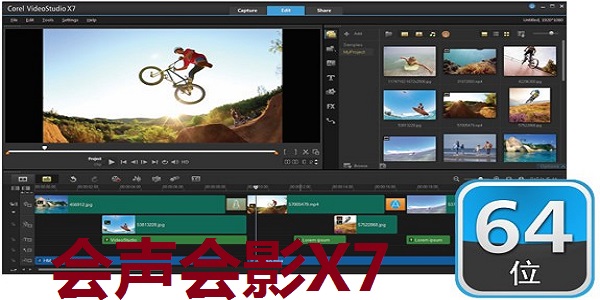
会声会影X7软件功能
新构架
全新构架,展现您的非凡创意
64位构架的更快速度、强大的性能与出色的稳定性
更快 4K 渲染与多轨道渲染
更简单的工作区
路径跟踪
全新的路径跟踪功能,更出色的帮您完成创意
新增路径功能
新增路径跟踪功能
更多实用操作增加
3D视频输出
更强大的3D视频输出和自定义配置
新的3D视频输出
更丰富的自定义配置
更好的适应新的视频格式
全新创意内容
丰富素材让您轻松享受视频制作的乐趣。
新的色彩图样与背景素材库
新增转场28个,滤镜32个,以及官方插件
更丰富的学习资源
会声会影X7软件特色
1、更快和更简单的视频编辑软件
2、一个更快和更容易的工作方式与视频
3、每个人都有创意的视频
4、在任何屏幕上的惊人的质量
会声会影X7安装步骤
1、在PC下载网将会声会影X7下载下来,并解压到当前文件夹中,点击其中的exe应用程序,进入安装向导界面,接着点击下一步,来到许可协议界面,我们勾选接受协议后,点击下一步。
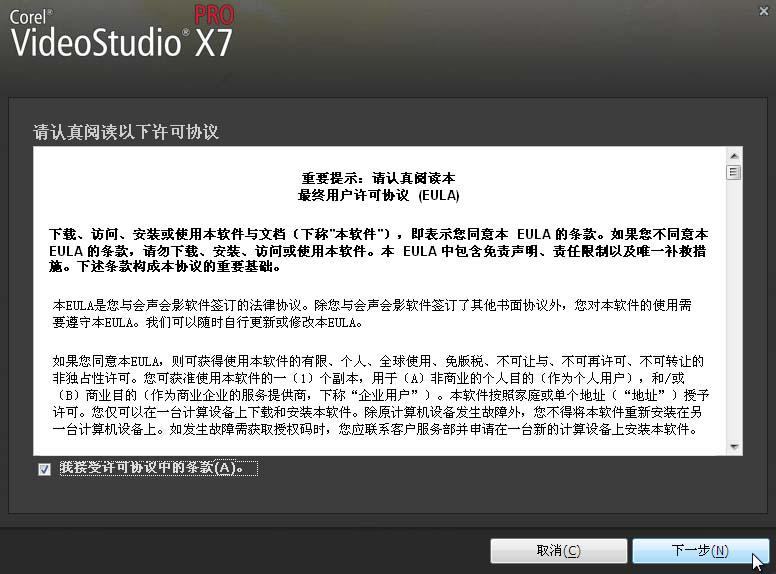
2、选择软件安装位置界面,一般软件默认安装在C盘,PC下载网小编建议用户们安装在D盘中,选择好安装位置点击下一步。

3、会声会影X7安装结束,点击完成即可。

会声会影X7使用说明
会声会影X7连续编辑影片功能的使用方法:
1、想要在视频中的特殊瞬间同时播放其他标题或轨时,此功能非常适用。同时还能通过保持轨道的同步并将视频轨用作参考来提高编辑的效率。
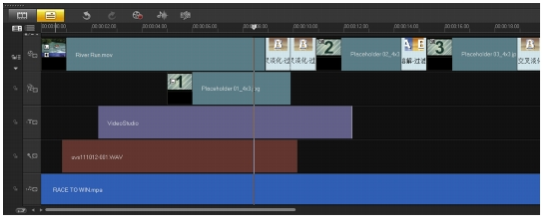
2、原始“时间轴”
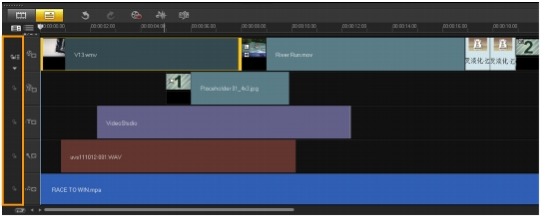
3、在“视频轨”插入素材之后的“时间轴”,并禁用了连续编辑。当插入新的素材时,只有“视频轨”上的素材会移动。
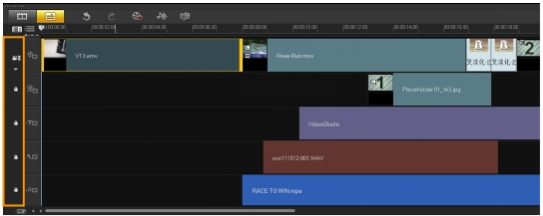
4、在“视频轨”插入素材之后的时间轴,并在某些轨上启用了连续编辑。当插入新素材时,启用“连续编辑”的轨上的素材会移动以保持原始同步。
在“连续编辑”模式下插入素材
1、单击启用/禁用连续编辑激活此面板,然后选中要应用“连续编辑”的轨所对应的框。
2、将素材从“素材库”拖放到“时间轴”上期望的位置。新素材插入后,所有应用了“连续编辑”的素材都将相应平移,同时保持它们在轨上的相对位置。
会声会影X7常见问题
问:会声会影X7如何在视频中插入图片?
答:第一步,我们需要先运行打开会声会影x7,以下是小编的会声会影x7软件界面。
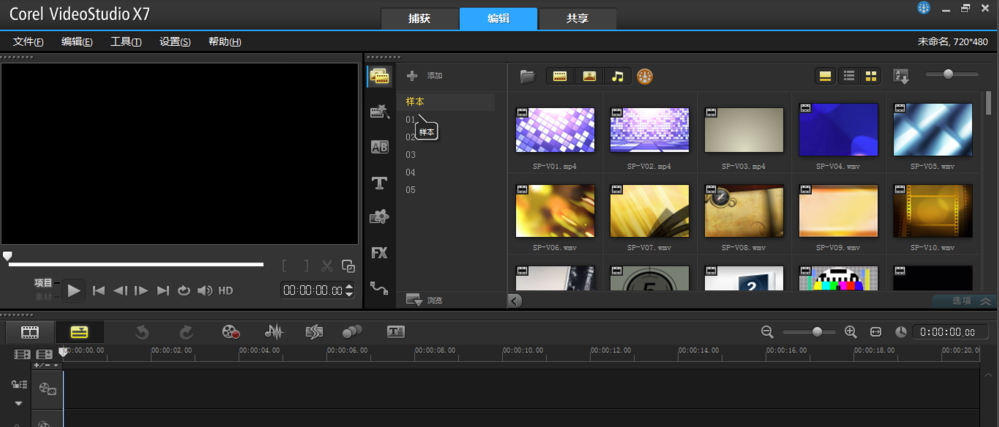
第二步,选择新建一个样本文件夹,然后将之前准备好的素材悉数导入到图中所示的文件夹中。
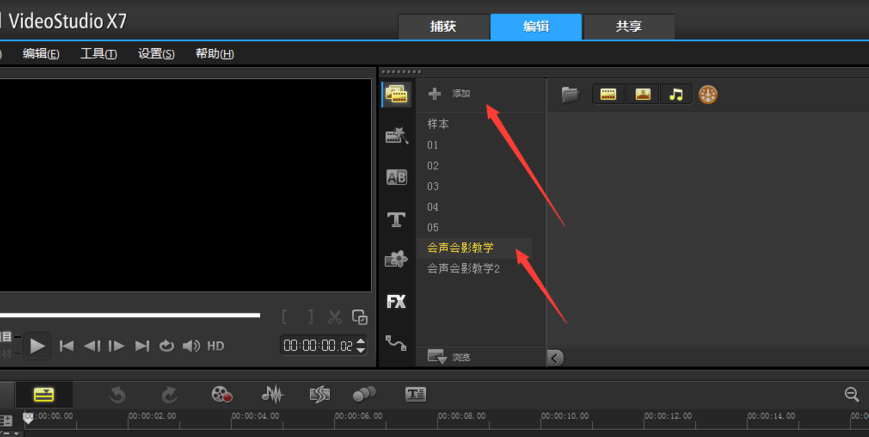
第三步,或是你可以根据图中所示打开文件夹按钮,打开该界面后选择一个图片,任选一张打开。
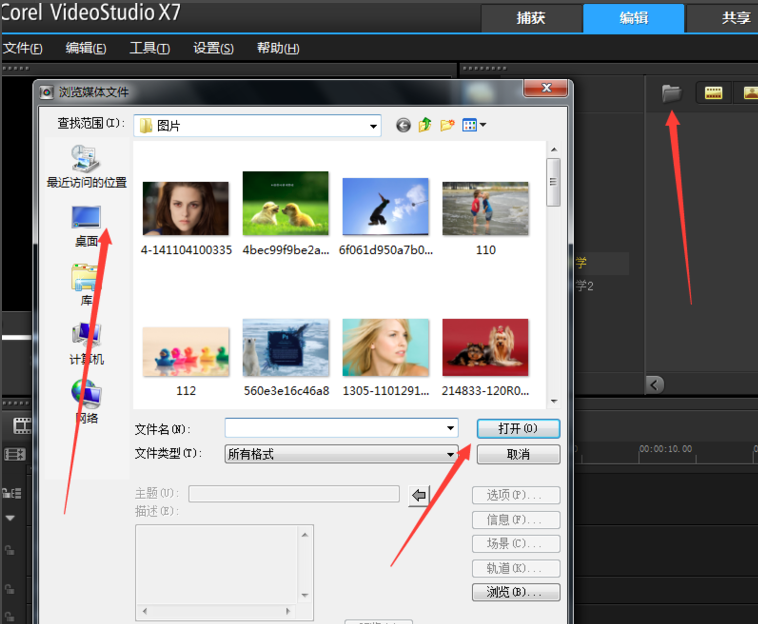
第五步,打开后我们可以看到该图片已经正常导入到素材库中了。
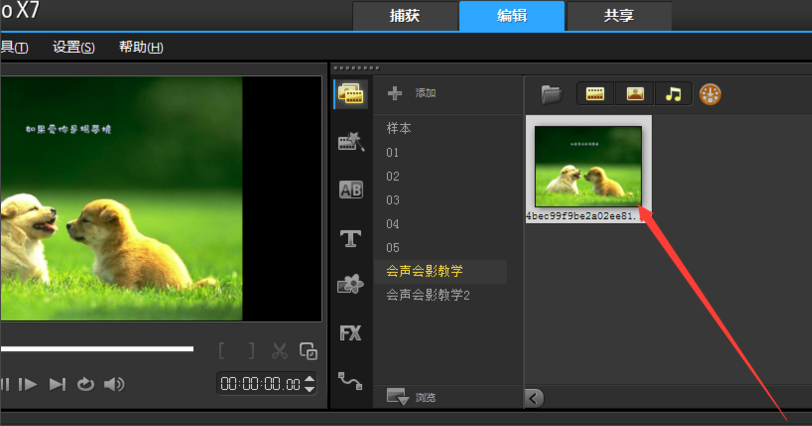
第六步,素材图片成功导入后我们需要将它引入到视频中,你可以选中这个图片然后按住鼠标左键不放直接拖拽到视频轨中。这样一张图片就可以成功插入到视频中了。
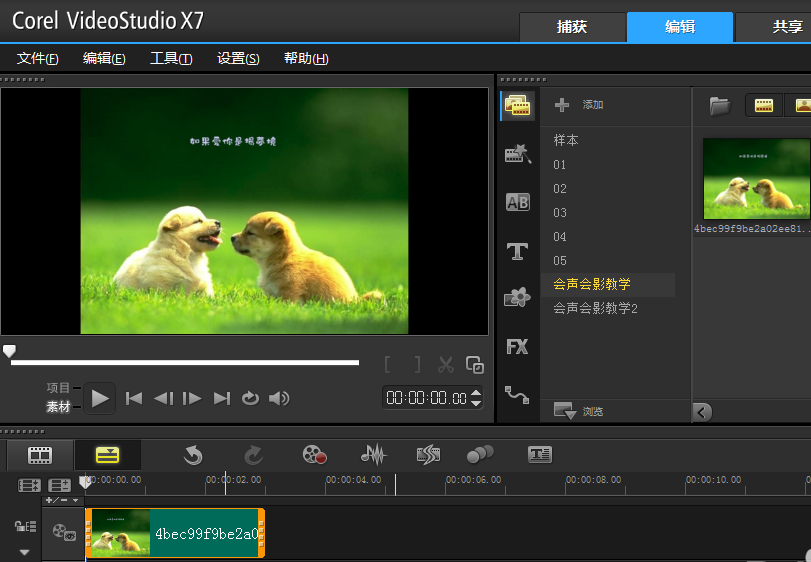
问:会声会影X7如何设置覆叠属性?
答:一、进入会声会影编辑器,在覆叠轨1中单击鼠标右键,执行【插入照片】命令,插入素材图片
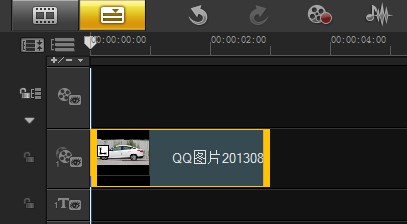
二、展开“选项”面板,进入“编辑”选项卡,设置“区间”参数为5秒。
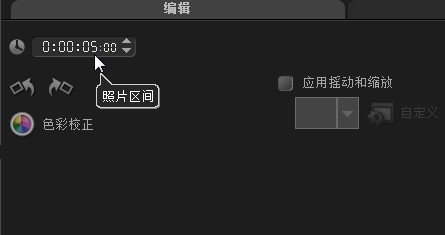
三、切换至“属性”选项卡,单击“进入”方向组中的“从左下方进入”,“退出”方向组中的“静止”按钮。
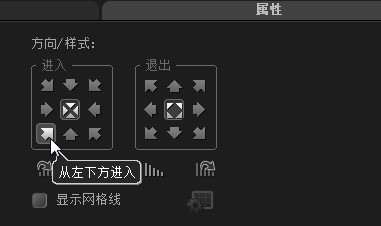
四、单击“暂停区间前旋转”和“淡入动画效果”按钮。
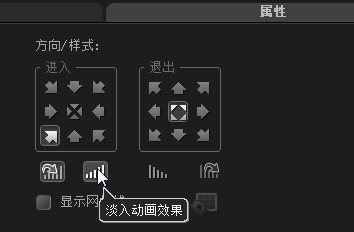
五、单击导览面板中的“播放”按钮,即可预览最终效果。
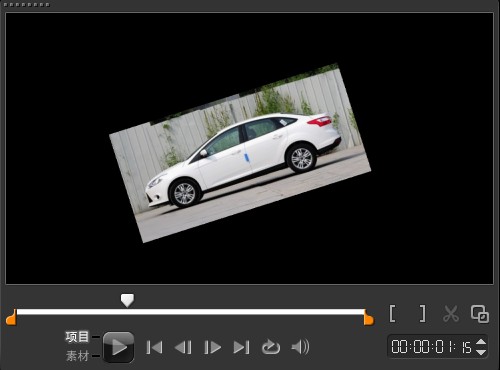
同类软件对比
视频编辑精灵是一款精巧的视频剪辑软件。视频编辑精灵能够视频中各种精彩片段进行快速截取,并且支持与其它片段进行视频合并,从而制作成全新独特的视频。目前能完美支持AVI,、MPEG、 MP4、WMV、3GP、H.264等主流的视频格式剪辑。
视频编辑专家最新版是一款便捷实用且高效的视频编辑软件,视频编辑专家官方版主要包含视频合并专家、AVI MPEG视频合并专家 、视频分割专家的所有功能,视频编辑专家免费版支持AVI, MPEG, MP4, WMV, ASF等各种主流视频格式。
PCSOFT小编推荐:
会声会影X7具有图像抓取和编修功能,可以抓取,支持转换MV、DV、V8、TV和实时记录抓取画面文件。在经历了多次的更新与优化,会声会影X7变得更加的人性化,也更加的简单易操作,PC下载网小编亲测,推荐给大家下载。














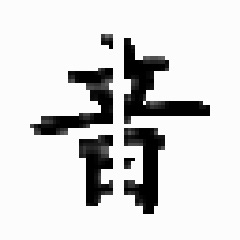

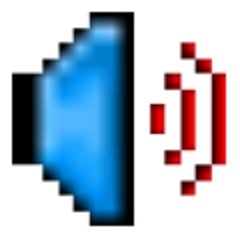

 EV录屏器
EV录屏器
 芒果TV
芒果TV
 蜜蜂剪辑
蜜蜂剪辑
 风云视频转换器
风云视频转换器
 乐播投屏
乐播投屏
 迅雷11
迅雷11
 Macromedia Flash 8
Macromedia Flash 8
 爱奇艺万能播放器
爱奇艺万能播放器